[HOW TO 마케팅] GA4 탐색분석, 알고 계신가요?
GA4 탐색분석의 의미부터 활용 예시까지
실전 마케팅이 궁금하다고요? 🤔 <디지털 인사이트>가 마케팅 기업이 발행하는 자체 콘텐츠 가운데 실무에 활용하기 좋은 글만 추려 읽기 좋게 정리했습니다. 원문을 참고하면 더 자세한 내용을 알 수 있어요.
마케팅을 분석하기 위해 실무자가 많이 사용하는 툴 중 하나로 GA4가 존재합니다. 그중 사용자가 맞춤형으로 보고서를 제작해 세세한 분석을 할 수 있도록 도와주는 GA4의 ‘탐색분석’ 기능이 많이 활용되는데요. 이를 활용해 마케터가 많이 참고하는 ‘유입’과 관련된 성과를 확인할 수 있는 방안을 함께 알아보고자 합니다.
GA4 탐색분석이란?
탐색 분석은 UA의 ‘맞춤 보고서’ 보다 고객 행동을 좀 더 심층적으로 활용할 수 있는 분석 기법으로, 표준 보고서 외에 데이터를 살펴보고 액세스 할 수 있습니다. 기존의 탐색 분석은 유료 버전인 GA360 버전에서 제공하던 기능이었습니다. 그러나 GA4에서는 해당 기능을 무료로 사용할 수 있어 사용자는 맞춤형으로 데이터를 다양하게 시각화해 분석할 수 있게 됐습니다.
분석 기법
탐색 분석은 아래와 같이 다양한 분석 기법 리포트를 지원합니다. 제공되는 기법을 활용해 목적에 맞게 데이터를 가공하고, 심도 있는 분석을 할 수 있습니다.
자유 형식 탐색 분석
막대 그래프, 원형 차트, 선 차트, 분산형 차트, 지역 지도 등 다양한 스타일 자유롭게 적용 가능
동질 집단 탐색 분석
동일한 특성을 지닌 사용자 그룹 분석
유입경로 탐색 분석
고객 여정 및 경험 최적화를 위한 단계별 조치 파악
세그먼트 중복 분석
여러 세그먼트 간의 관계 확인 및 파악을 위한 기법
사용자 탐색 분석
특정 사용자 그룹의 개별 사용자 활동 및 흐름 확인
경로 탐색 분석
사용자와 상호작용 시, 경로를 시각적으로 확인
사용자 전체 기간
전체 기간 동안의 고객 가치 및 행동 분석
GA4 탐색분석 활용하기
‘유입’ 관련 리포트도 다양한 기법을 활용해 전반적인 방문 추세부터 시간대별 세세한 분석까지 여러 방면으로 리포트를 확인할 수 있습니다. 이를 통해 현재의 전략은 보완하고, 미래의 전략은 더 나은 방향으로 나아갈 수 있도록 전략을 체계화할 수 있습니다.
방문 추이/추세
다양한 분석 종류 중 ‘자유 형식 탐색 분석’ 리포트를 활용해보겠습니다. 자유 형식 탐색 분석은 막대, 원형, 선 등 다양한 차트의 종류를 제공하는데요, 그중 추세를 살펴보기 용이하도록 ‘선 차트’를 사용해보겠습니다.
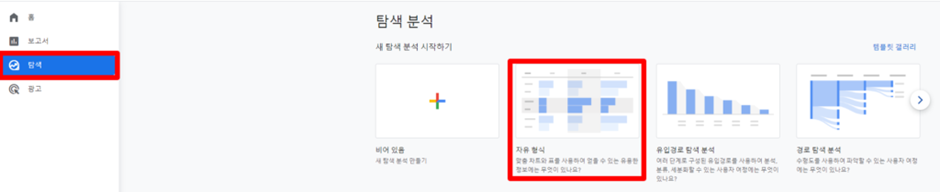
먼저, 탐색⭢자유 형식을 선택해 들어갑니다.
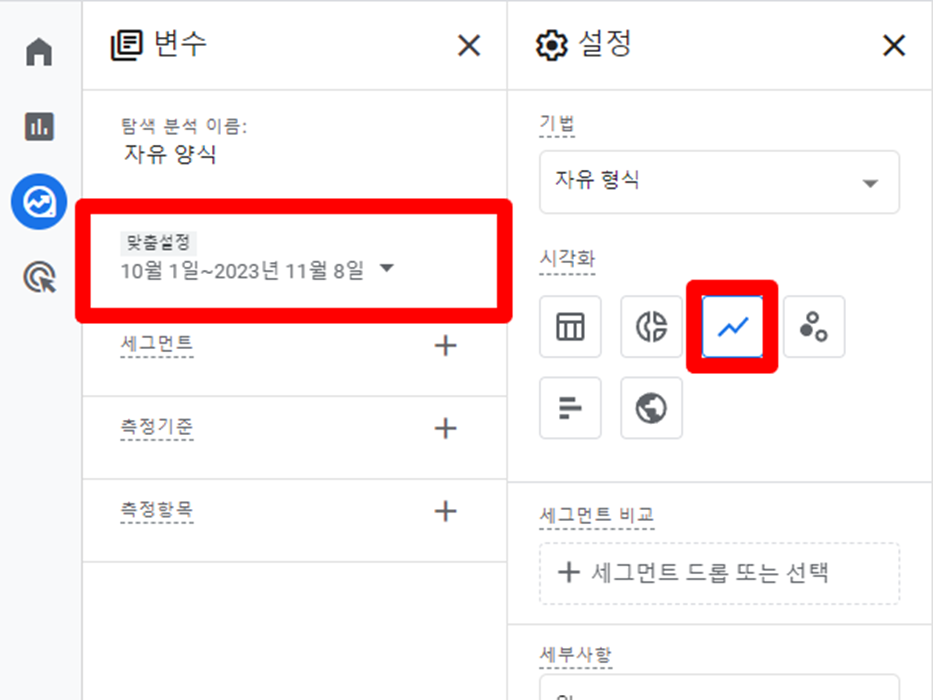
데이터를 조회하고 싶은 기간과 시각화에서 차트 유형을 선 차트로 선택합니다.
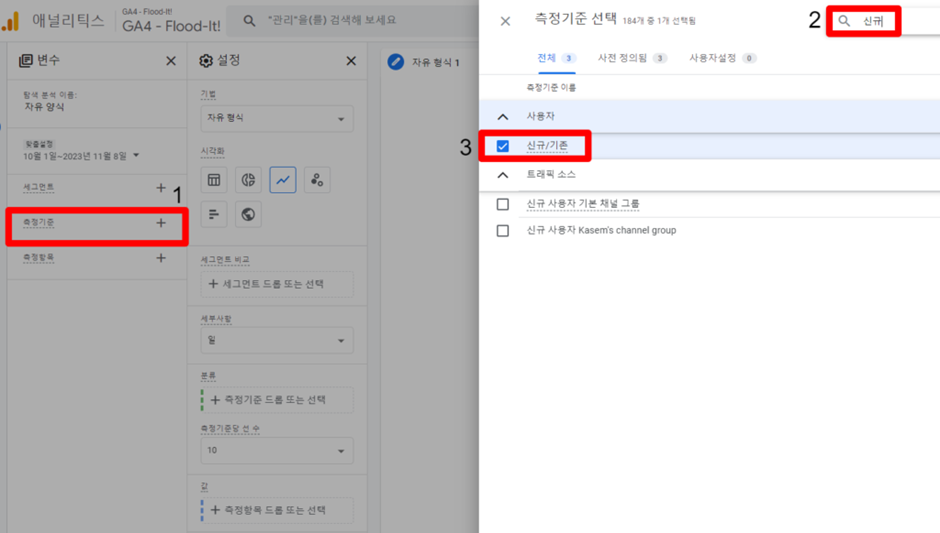
방문자 추세를 세분화하여 보기 위해 ‘신규/기존’ 항목을 측정기준으로 추가합니다. 이후측정기준+아이콘 선택⭢검색창⭢신규/기준 선택 순으로 해줍니다.
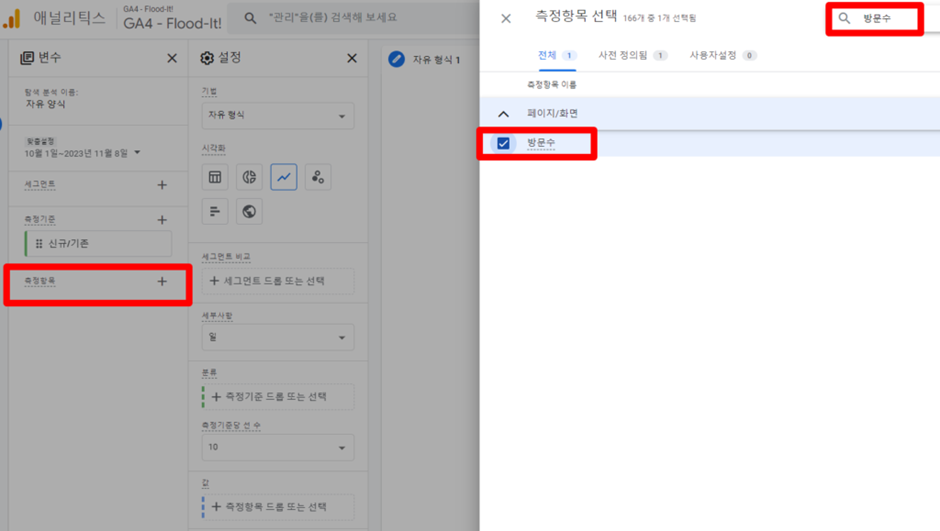
측정항목도 측정기준과 동일하게 측정항목+아이콘 선택⭢검색창⭢방문수 선택 순으로 해줍니다.
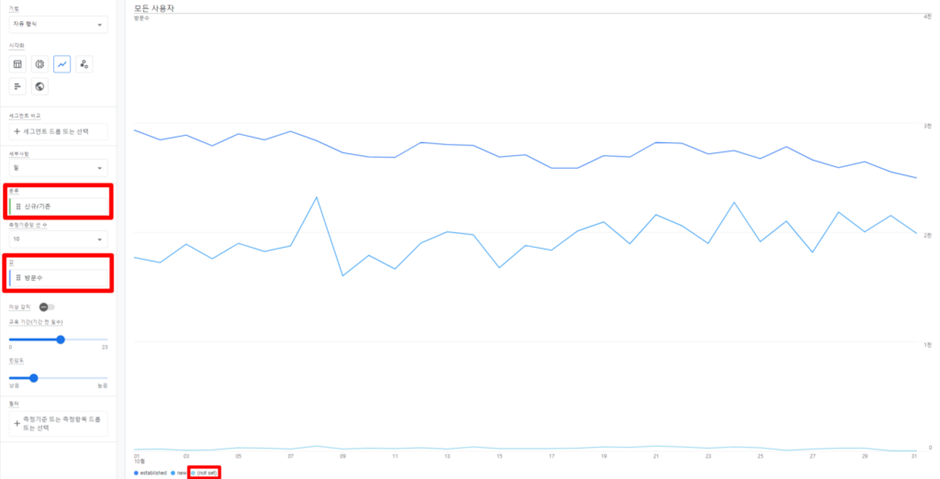
분류’에 측정기준의 ‘신규/기준’ 선택⭢‘값’에 측정항목의 ‘방문수’를 선택하면 오른쪽과 같이 차트가 나타납니다. 그중, (not set)값이 들어오는 경우가 있는데 이를 제외하고 싶다면 필터를 이용하면 됩니다.
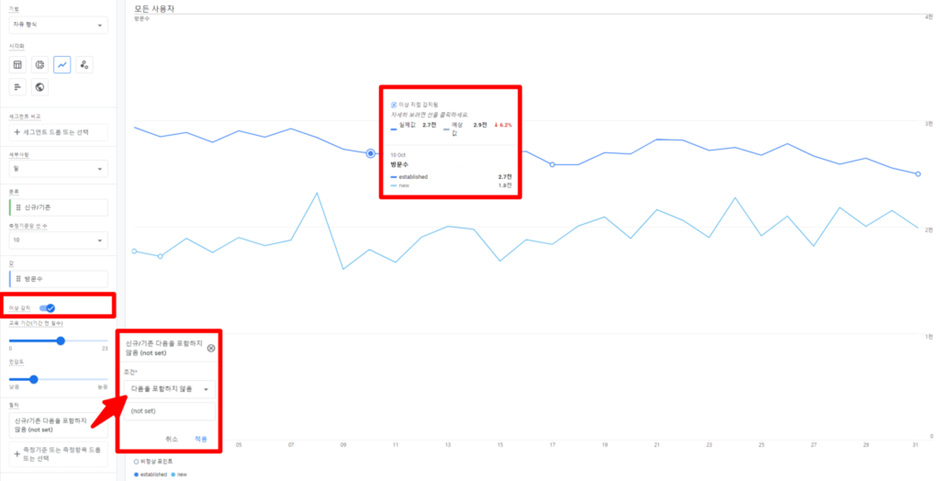
필터⭢신규/기준 선택⭢다음을 포함하지 않음⭢(not set) 순으로 적용해줍니다. 또한, 이상 감지를 활용하면 데이터의 이상점을 식별할 수 있어 눈에 띄는 변화에 대한 확인 및 대응을 빠르게 할 수 있습니다.
시간대별 분포
전체적인 추세를 확인했다면 이번에는 시간대별 방문을 살펴보겠습니다. 더 나아가 마케터는 사용자의 유입/방문뿐만 아니라 전환도 중요한 항목인데요, 이를 함께 비교할 수 있도록 ‘분산형 차트’를 활용해 시간대별 방문과 전환을 비교해보겠습니다.
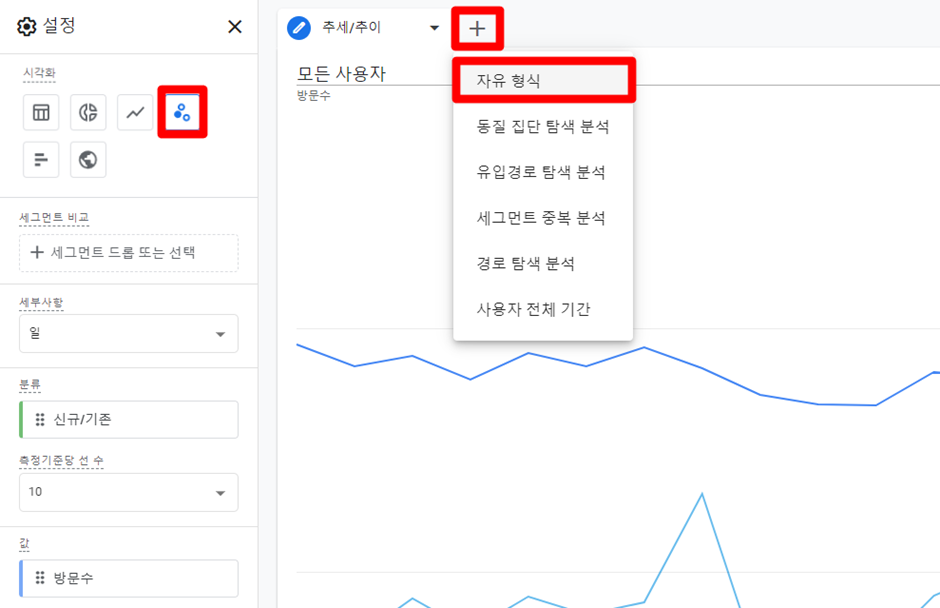
기존 보고서에서+아이콘⭢자유형식 선택해 탭을 추가 후, 시각화에서 ‘분산형 차트’를 선택합니다.
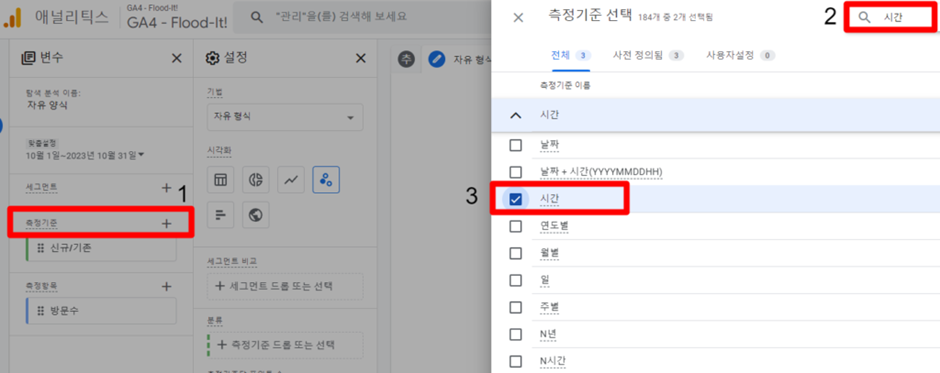
시간대별로 세분화하여 보기 위해 ‘시간’ 항목을 측정기준으로 추가합니다. 측정기준+아이콘 선택⭢검색창⭢시간 선택 순으로 해줍니다.
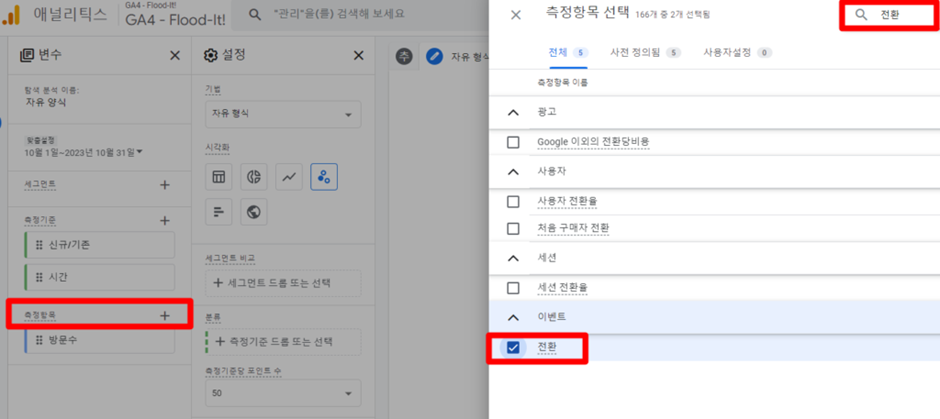
측정항목도 측정기준과 동일하게 측정항목+아이콘 선택⭢검색창⭢전환 선택 순으로 해줍니다. ‘방문수’의 경우, 기존에 추가해놓은 항목이 있어 따로 추가 하지 않아도 됩니다.
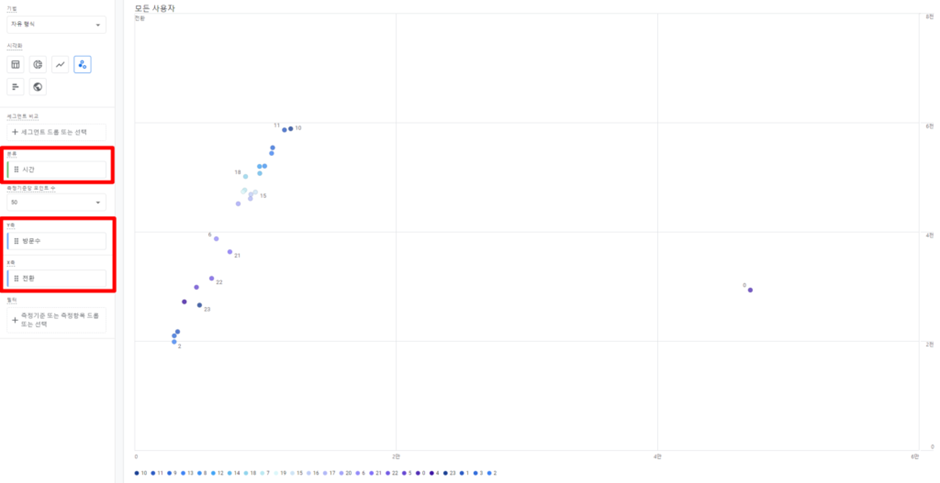
‘분류’에 측정기준의 ‘시간’ 선택⭢‘Y축’에 측정항목의 ‘방문수’ 선택⭢‘X축’에 측정항목의 ‘전환’을 선택하면 오른쪽과 같이 차트가 나타납니다.
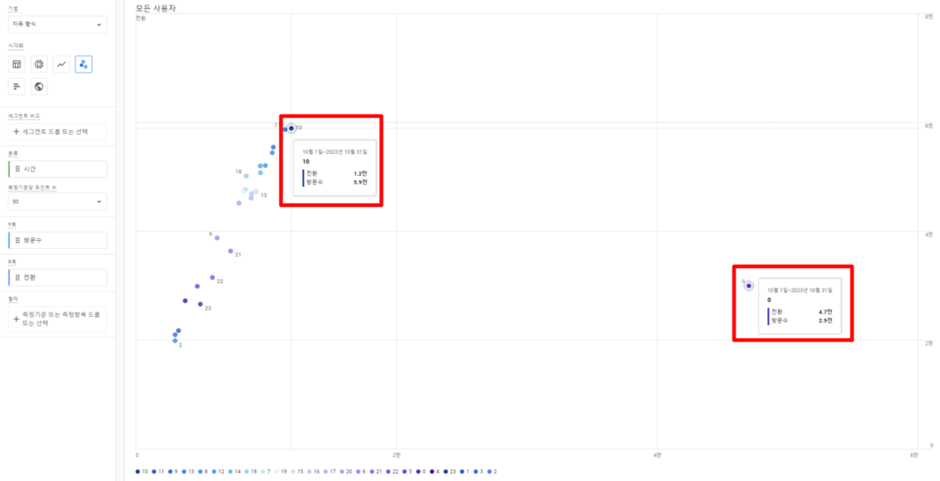
그 결과 방문은 10시에 많이 일어나지만, 전환은 0시에 높은 것을 확인할 수 있습니다. 이를 통해 사용자의 방문이 많이 일어난 시간과 전환이 많이 일어난 시간을 분석하여 캠페인 시기나 전략을 세우는 데 참고할 수 있습니다.
웹/앱 통합 비교
기존의 방식은 웹은 UA 속성, 앱은 파이어베이스 속성에서 운영되었습니다. 그러나 GA4부터는 이러한 환경이 변화되어 웹/앱을 하나의 속성으로 통합해 운영할 수 있게 됐습니다. 이와 같은 통합 분석이 가능한 환경을 활용해 웹/앱별로 방문이 많은 캠페인을 ‘테이블’ 차트로 알아보겠습니다.
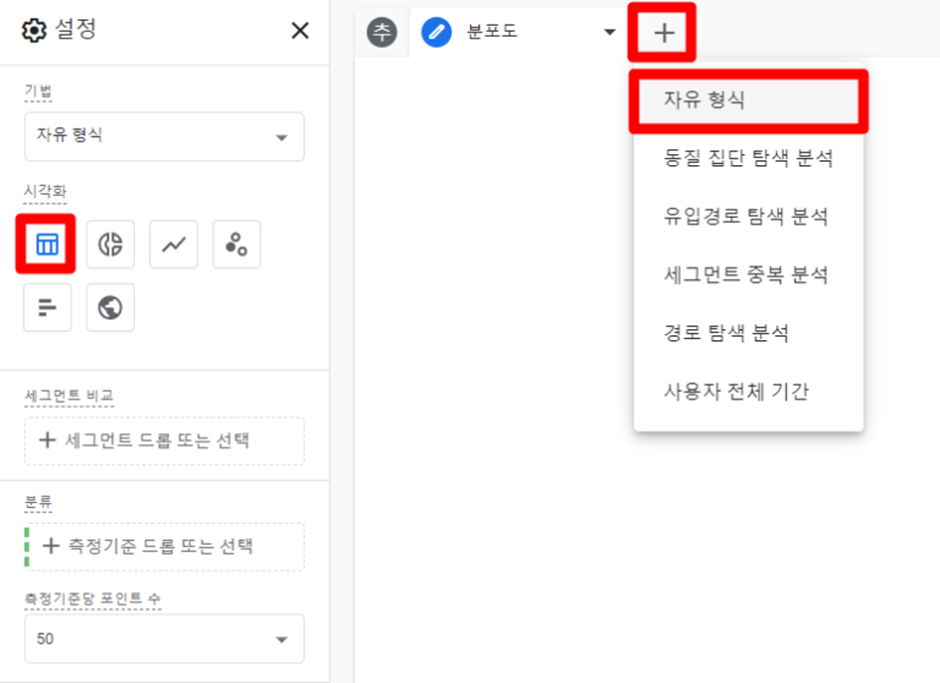
기존 보고서에서+아이콘⭢자유형식 선택해 탭을 추가 후, 시각화에서 ‘테이블 차트’를 선택합니다.
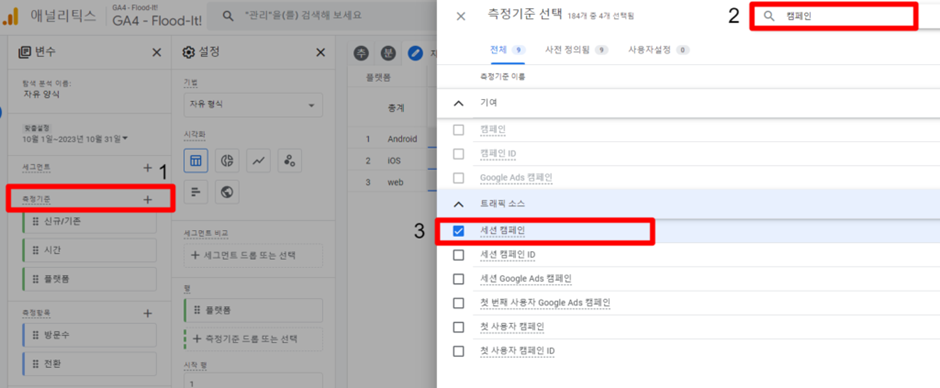
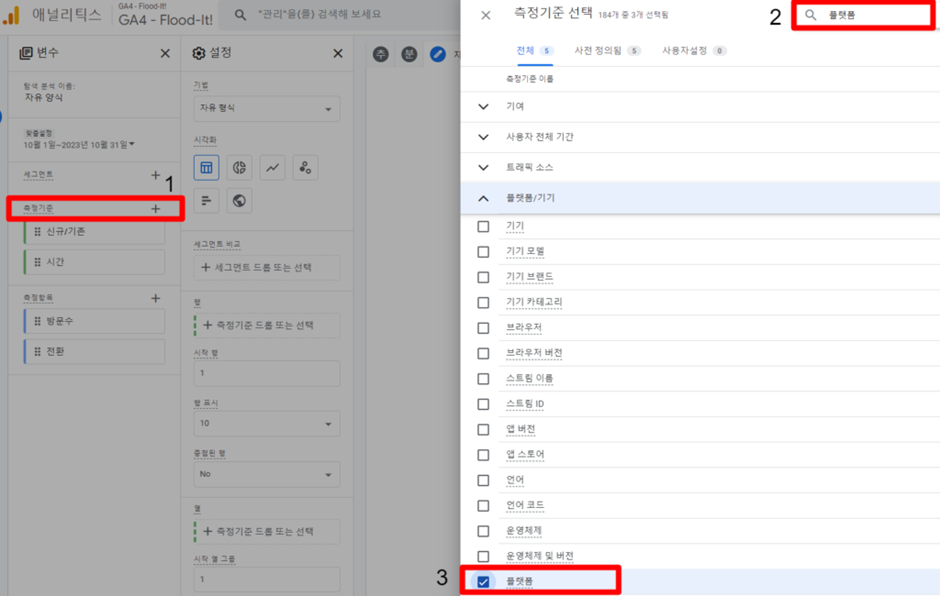
세션 캠페인’ 웹/앱별로 세분화해 보기 위해 ‘플랫폼’ 항목을 측정기준으로 추가합니다. 측정기준+아이콘 선택⭢검색창⭢‘세션 캠페인’ ‘플랫폼’ 선택 순으로 해줍니다. 측정항목의 경우, 기존에 추가해 놓은 ‘방문수’가 있어 추가 하지 않아도 됩니다.
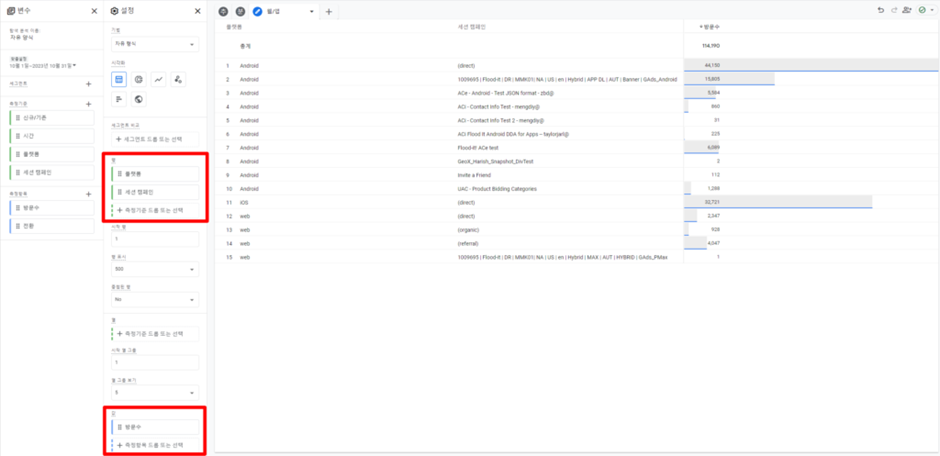
‘행’ 측정기준의 ‘플랫폼’ ‘세션 캠페인’ 선택⭢‘값’에 측정항목의 ‘방문수’를 선택하면 오른쪽과 같이 차트가 나타납니다.
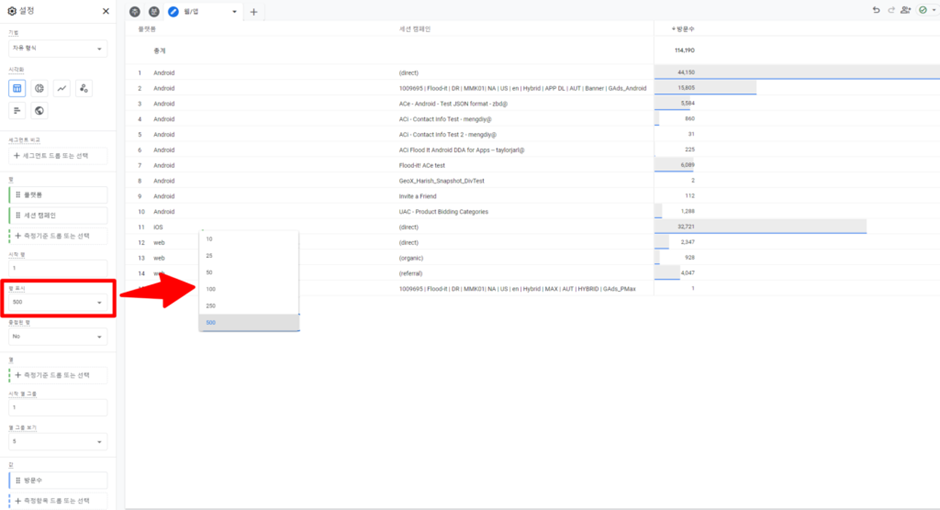
그러나 차트에 행이 10개 밖에 보이지 않는 분도 있을 것입니다. 이때, ‘행 표시’를 이용하여 개수를 늘려준다면 보이지 않던 데이터가 행에 나타납니다.
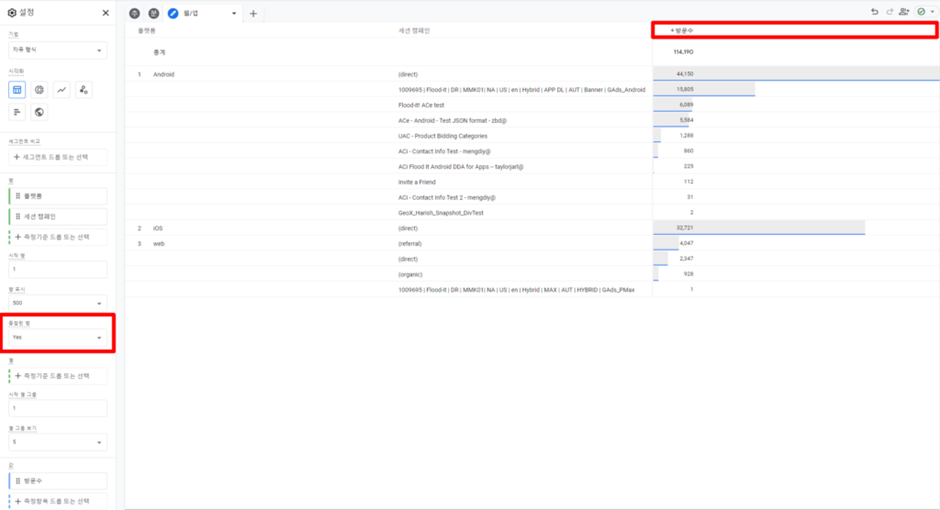
또한, ‘중첩된 행’ Yes를 누르고 ‘방문수’ 기준 내림차순을 설정하면 같은 분류끼리 행들이 나누어지고, 그 기준 속에서 방문 수가 많은 순서대로 정렬됩니다. 이를 통해, 어떤 체제에서 어떤 캠페인이 많은 방문을 이끌었는지 분석하고 확인하기 용이해집니다.
GA4, 맞춤 이벤트 정의도 가능
자유 형식 분석 리포트에서 지원되는 차트로 ‘유입’ 관련 리포트를 제작해봤습니다. 이번 리포트는 GA4에서 기본적으로 제공되는 자동 수집 이벤트로 구성했는데요. 뿐만 아니라 GA4는 사용자 목적에 맞게 활용될 수 있도록 맞춤 이벤트를 정의할 수도 있습니다. 이를 통해 다양한 조건으로 사용자 비즈니스 목표에 맞는 데이터 분석과 인사이트를 도출할 수 있고, 사용성을 극대화할 수 있습니다.
👉 원문 링크: GA4 탐색 리포트로 고객 유입 분석하기


